一般情况下Win10系统的文件夹背景都是白色的,但是有时我们会遇到自己的系统中文件夹背景变成黑色的情况,看起来特别的别扭,感觉和中病毒了一样,那么如何解决呢?其实我们通过删除图标缓存重建就可以解决这个问题。下面一起来看看操作步骤。
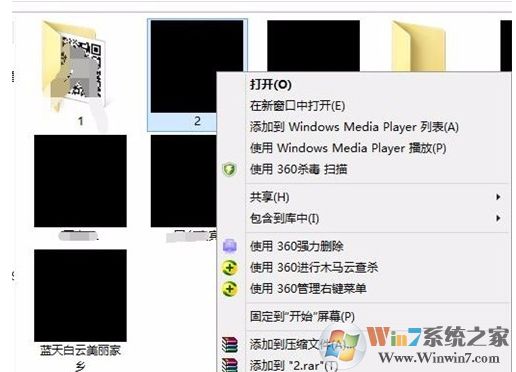
操作步骤如下:
1、出现此种问题时是否有安装过某些三方软件,或者是做过什么关于文件夹之类的操作,还是一安装上系统就出现问题。尝试关闭第三方软件排除一下问题。
2.、指定任意一个文件夹,右击属性-自定义-还原默认图标-单击应用,确定。
3、重建图标缓存:Win10桌面图标缓存文件和之前系统版本一样,默认保存在C:\Users\当前用户名\AppData\Local文件夹下,名称为IconCache.db删除然后重启Win10系统即可。(注意显示隐藏)
打开此电脑,点击【查看】,勾选【隐藏的项目】;
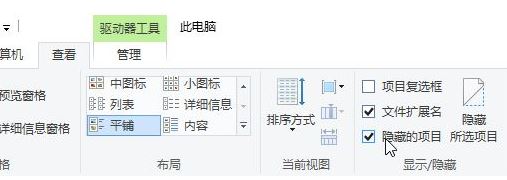
接着我们在打开此电脑中依次展开:C:\Users(用户)\Administrator(当前用户名)\AppData\Local;
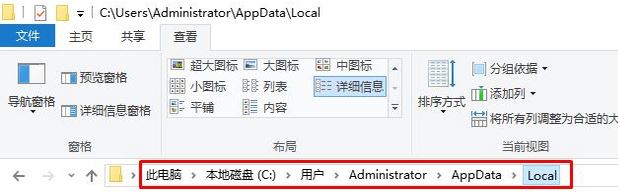
在文件夹中将【IconCache.db】删除,删除后重启资源管理器或重启计算机即可恢复正常,如图:
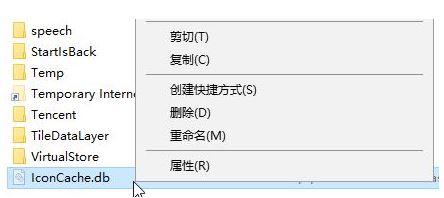
4.、尝试新建一个测试账户重新登录看是否有问题出现。
5、最后一个方法就是重置Win10系统。
以上就是小编分享的关于Win10系统文件夹背景变成黑色的解决方法,大家知晓了吗。